PDFファイルに大量の画像が含まれている場合、PDFファイルは大きなファイルになる可能性があり、電子メールで送信したりWebサービスにアップロードしたりするときにアップロードが遅くなる問題が発生します。 この問題を修正するには、PDFのサイズを小さくする必要がある場合があります。 以下に、Quartzフィルターを使用してPDFを簡単に縮小する方法を示します。
クォーツフィルターを使用したPDFファイルのダウンサイジング
まず、プレビューで縮小したいPDFを開きます。 このアプリケーションは、最新バージョンのOSXを実行しているすべてのMacにプリインストールされています。 プレビューを使用してPDFを開くには、単に 右クリック お好みのPDFで。 これを行うと、ドロップダウンメニューが表示されます。 このドロップダウンメニューから、をクリックします 覆いかぶさる 「で開く」。 今クリック プレビュー.
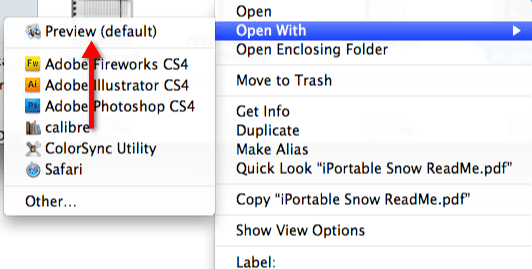
次に、いくつかの異なるオプションが表示されるAppleツールバーに目を向けます。 「エクスポート」をクリックします。 これを行うと、ドロップダウンメニューが表示されます。
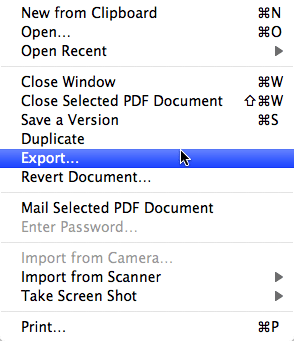
ウィンドウの下部を見て、ラベルの付いたオプションをクリックします 「クォーツフィルター」. これを行うと、ドロップダウンウィンドウが表示されます。 このメニューから、「ファイルサイズを小さくする」をクリックします。 最後に、エクスポートウィンドウの下部にある[エクスポート]ボタンを押します。
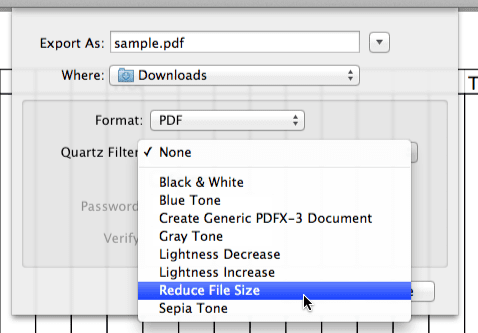
ファイルサイズの縮小クォーツフィルターのカスタマイズ
[ファイルサイズの縮小]フィルターをより細かく制御する場合は、以下の手順に従ってください。
始めること、 開いた ColorSyncユーティリティ。 完全に起動したら、ウィンドウの上部を見てください。4つの異なるタブがあります。 クリック 「フィルター」タブ。

次に、ウィンドウの中央を見てください。 「ファイルサイズを小さくする」というラベルの付いたオプションが表示されます。 クリック 「ファイルサイズを小さくする」オプションの右側にある灰色のボタンをクリックすると、ポップアップメニューが表示されます。 このメニューから「重複フィルター」を選択します。

拡大 「ファイルサイズの縮小」 クリック ラベルの左側にある矢印。 これを行うと、「画像サンプリング」と「画像圧縮」の2つのオプションが表示されます。 これらの2つのオプションを展開します。
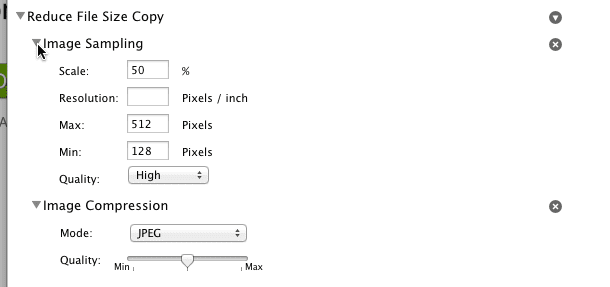
これで、「画像サンプリング」および「画像圧縮」オプションを試して、PDFのサイズを調整できます。 たとえば、「画像圧縮」の下に「モード」と「品質」の2つのオプションが表示されます。 モードを「JPEG」に変更し、「品質」スライダーを左に回すと、PDFの画像の品質が低下します。 これにより、PDFファイルの全体的なサイズが小さくなります。
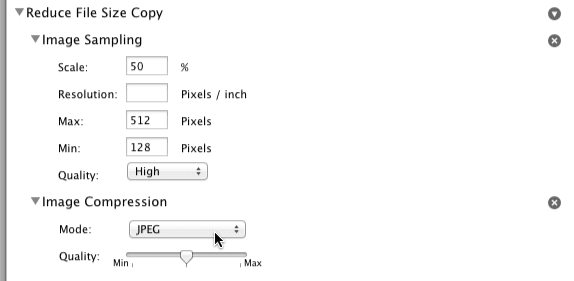
Apple Tool Boxでこのチュートリアルを読んでいただき、ありがとうございます。Appleのヒント、ニュース、レビューを毎日チェックしてください。

AppleにA / UXが早くから登場して以来、テクノロジーに夢中になっているSudz(SK)は、AppleToolBoxの編集方向を担当しています。 彼はカリフォルニア州ロサンゼルスを拠点としています。
Sudzは、macOSのすべてをカバーすることを専門としており、長年にわたって数十のOSXおよびmacOSの開発をレビューしてきました。
以前の生活では、Sudzは、フォーチュン100企業のテクノロジーとビジネス変革の目標を支援するために働いていました。